虚拟机下安装BackTrack5 (BT5)教程及BT5汉化方法
PS:back track 安装过程中有2点要注意:第一:复制到99%的时候会等大约10来分钟;别以为是死机了!第二:登录账户和密码:root/toor(个人感觉还是Ubuntu的root自行激活好一点的样子。)。这个版本的代号叫做“revolution”:

下载地址:http://www.backtrack-linux.org/downloads/
与bt4相比,BT5不论从内核上还是应用程序上都进行了升级。bt5同时可以选择下载gnome或者kde桌面系统,而传统bt4默认的是kde。bt5基于Ubuntu Lucid LTS.Kernel 2.6.38,在安装上也方便了很多,尤其对于中国用户,可以选择中文安装过程。
bt5一改之前的黑色调,转为暗红,还是那潇洒的飞龙,在红色底纹上更显杀气。
记录一下vmware虚拟机中安装bt5:
1.首先下载bt5的32位iso文件,选用了gnome桌面系统。(64位的毕竟还是在一些软件支持性上有待改善,所以还是选择32位的保险)
2.新建一个虚拟机,选择typical设置,安装源选择刚刚下载的iso文件
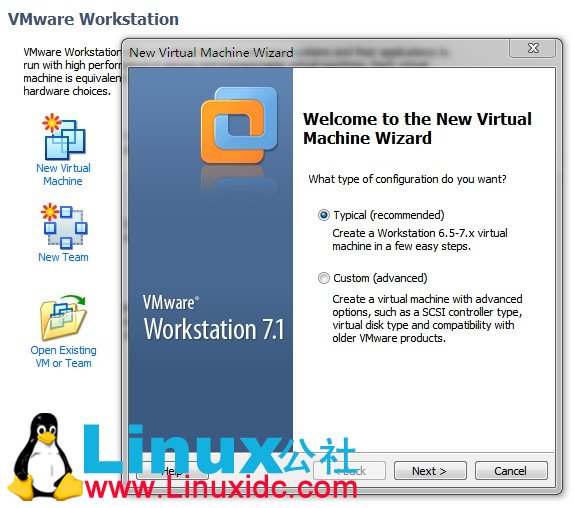
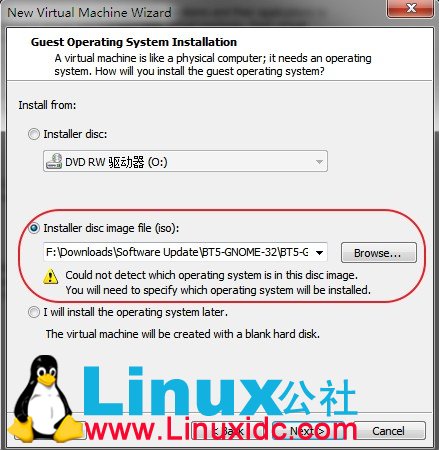
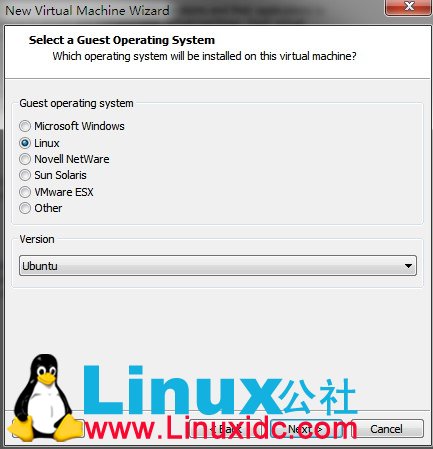
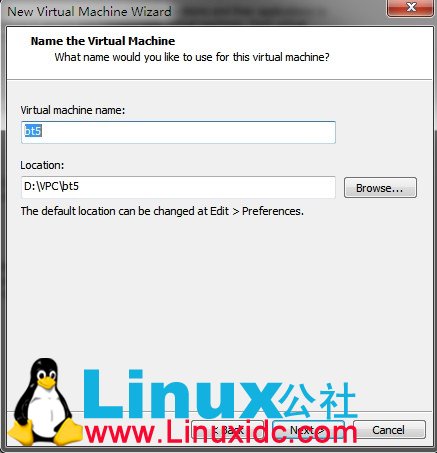
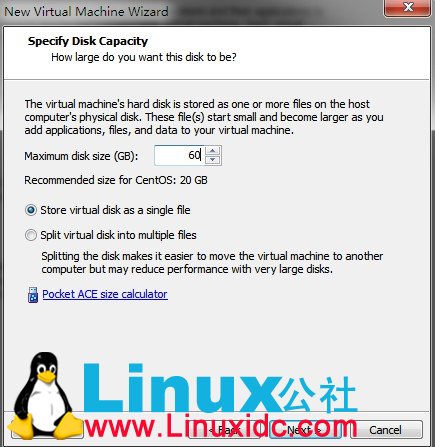
这里指定的磁盘大小并不是虚拟机实际占用磁盘大小,而是它最大使用量,实际值会根据在虚拟机中安装的软件的多少进行动态的变化,所以指定大点没有关系,只要你实际在虚拟机里面不要太狠装太多东西,呵呵。
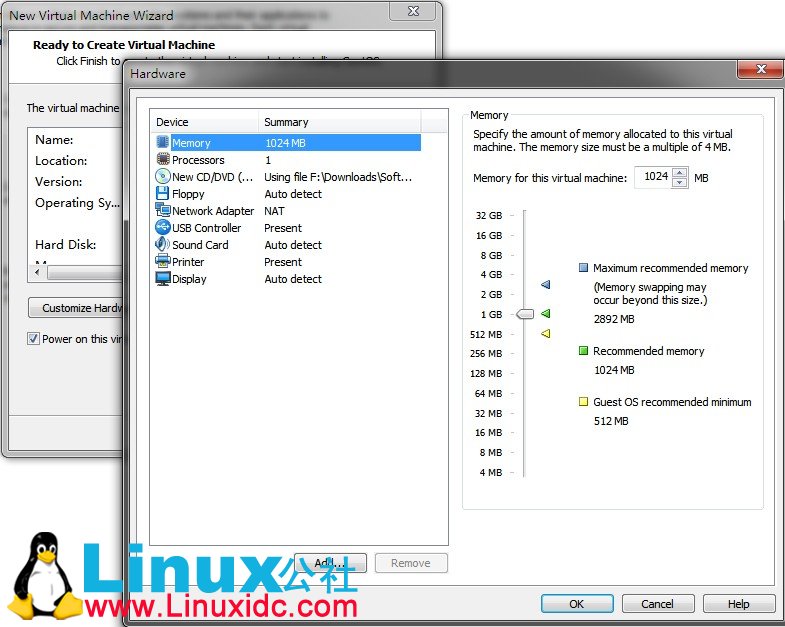
虚拟机使用的内存尽量大一些,这样可以有效提高虚拟机运行的速率。现在电脑内存都够大,指定1G不会影响主机的速度。
3.启动新建的虚拟机

在这个界面直接回车,进入下一个界面。

可以看到bt5的界面还是有些变化的,选择第一个选项进入。
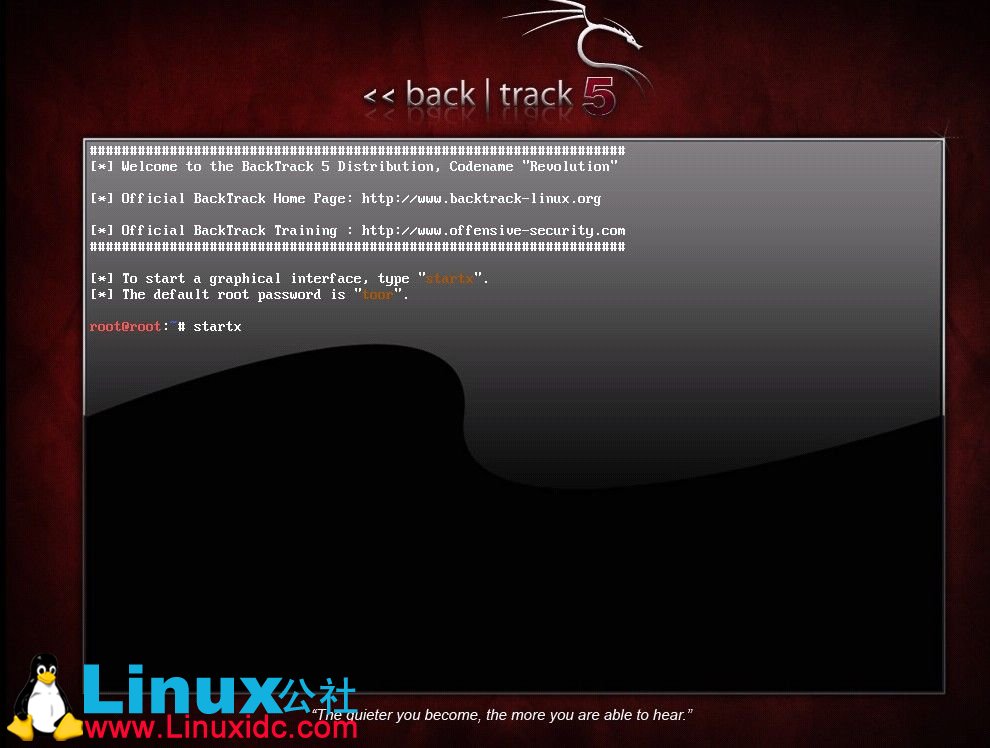
用户名还是root,初始密码是toor,登录后输入startx启动桌面系统。bt5的登录提示有明显改善,用颜色标记了需要输入的命令。

进入桌面系统后,双击桌面上的 install BackTrack,启动硬盘安装程序:
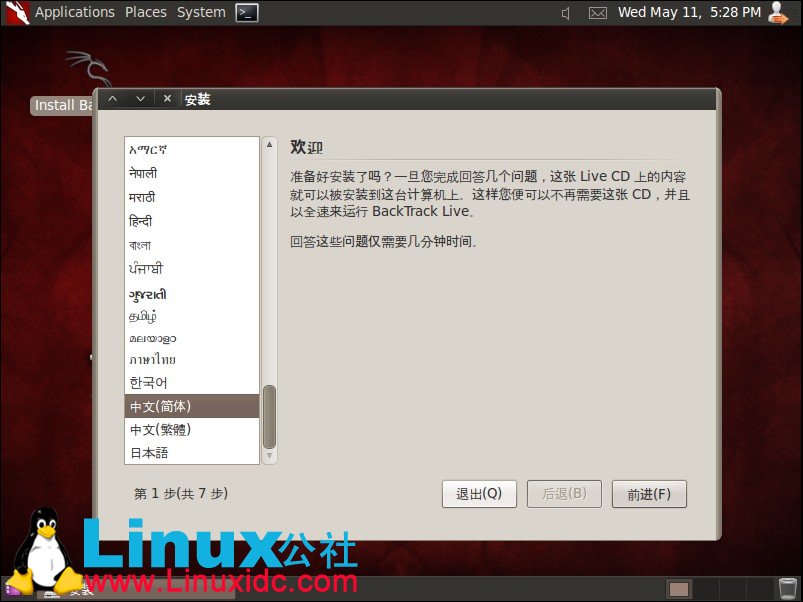
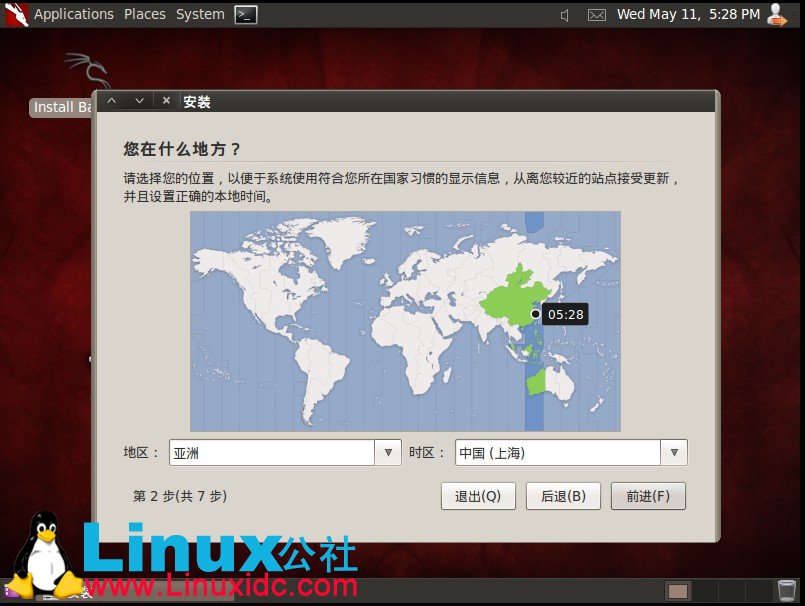
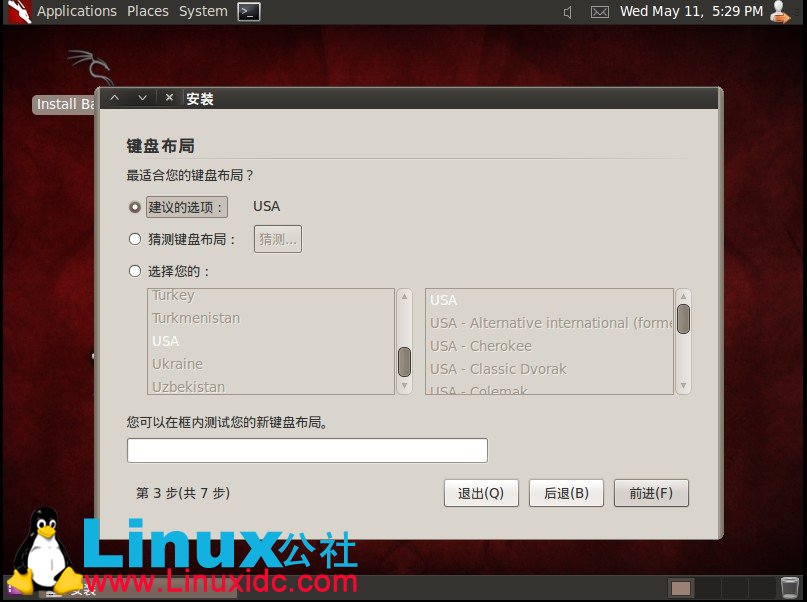
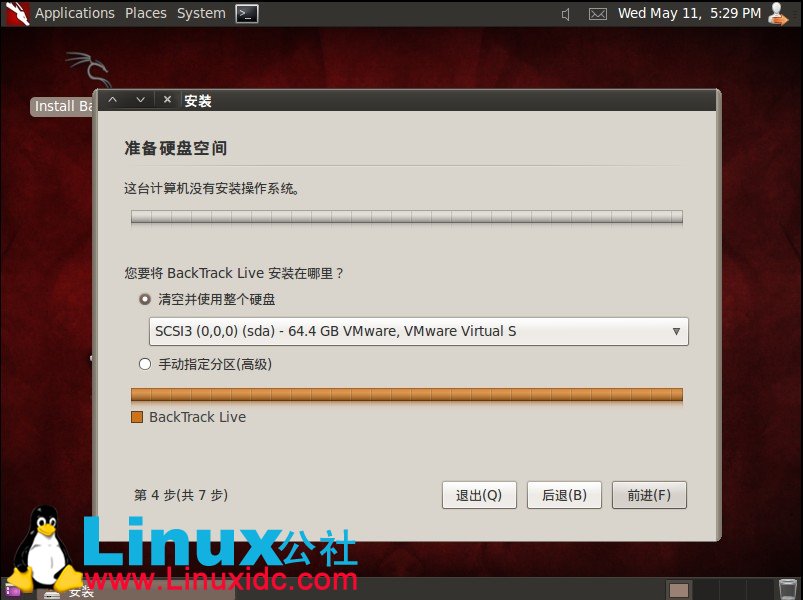
这里就选用使用整个磁盘,让系统自动进行文件系统分配。
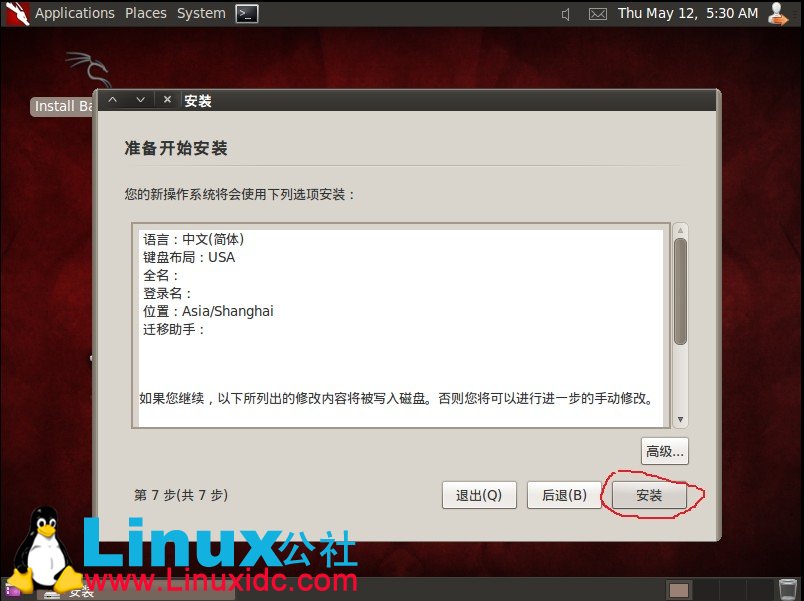
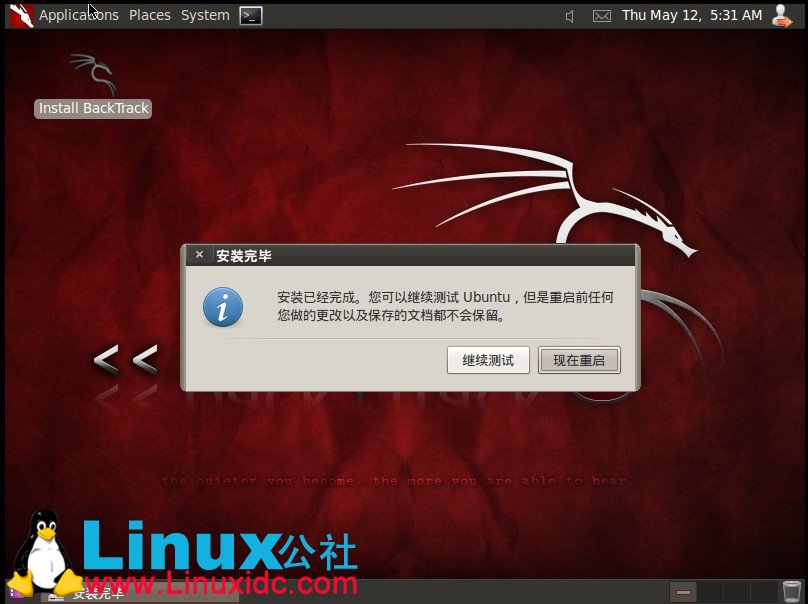
版权声明:本站文章来源标注为YINGSOO的内容版权均为本站所有,欢迎引用、转载,请保持原文完整并注明来源及原文链接。禁止复制或仿造本网站,禁止在非www.yingsoo.com所属的服务器上建立镜像,否则将依法追究法律责任。本站部分内容来源于网友推荐、互联网收集整理而来,仅供学习参考,不代表本站立场,如有内容涉嫌侵权,请联系alex-e#qq.com处理。
 关注官方微信
关注官方微信